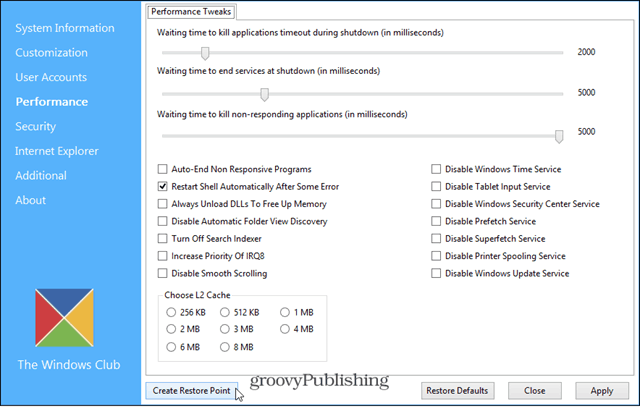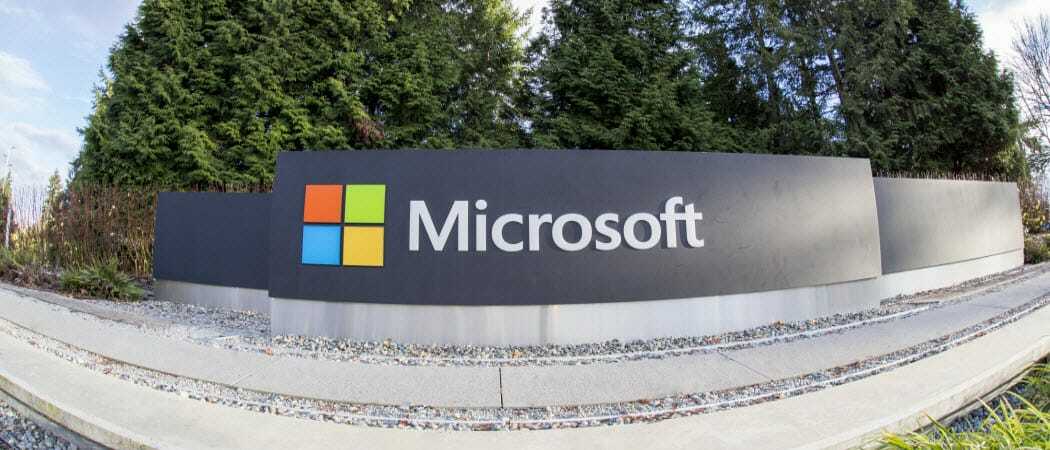آخر تحديث في

تعرف على كيفية تخصيص مركز التحكم واستخدامه على جهاز Mac. سوف تتعلم كيفية استخدام الأدوات التي تراها وإضافة المزيد إذا أردت.
هناك بعض الإعجاب ميزات جديدة مع macOS Big Sur. يحتوي على مركز إعلام مبسط ، وتطبيق رسائل محسّن ، وطريقة لمراقبة استخدام البطارية. إلى جانب هؤلاء ، يوجد مركز التحكم.
سترى أداة مألوفة إذا كنت تمتلك iPhone أو iPad. هذا صحيح ، فإن مركز التحكم في Mac له مظهر مشابه لـ مركز التحكم على جهاز iOS الخاص بك. يمنحك زوايا دائرية لطيفة على عناصر التحكم وطرقًا سريعة لضبط سطوع الشاشة والتحقق من شبكة Wi-Fi وتشغيل الموسيقى أو إيقافها مؤقتًا
هنا ، سنعرض لك خيارات لتخصيص مركز التحكم على جهاز Mac وكيفية عمله.
الوصول إلى مركز التحكم على جهاز Mac
إذا كنت لا تزال تعتاد على مظهر جديد مع macOS Big Sur، فقد تلاحظ رمزًا جديدًا أنيقًا في شريط القوائم. ما يبدو وكأنه زوج من المفاتيح هو ملف مركز التحكم الزر الذي تنقر عليه للوصول إليه.
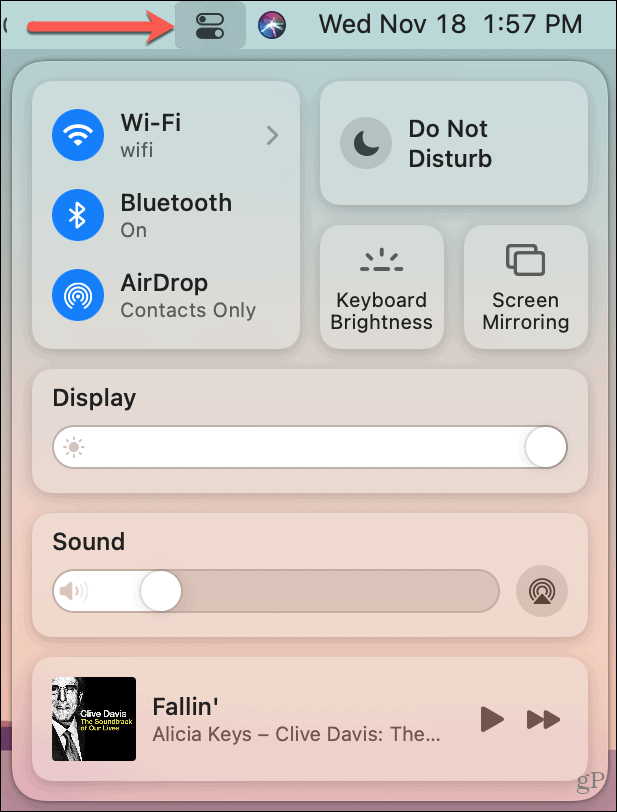
باستخدام مركز التحكم
تبدأ Apple بتسع أدوات في مركز التحكم تتضمن Wi-Fi و Bluetooth وسطوع الشاشة ومنزلق مستوى الصوت والمزيد.
للأدوات
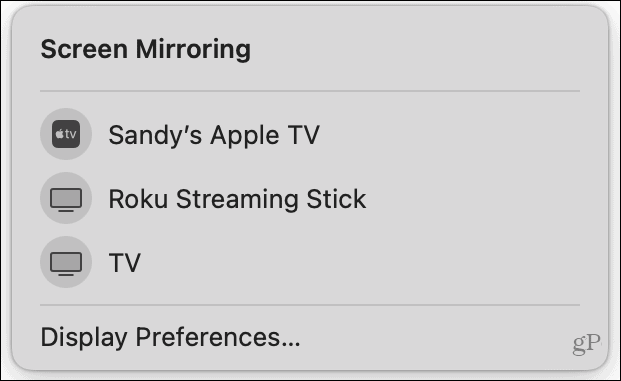
للأدوات مع سهم، انقر فوق ذلك للحصول على التفاصيل أو انقر فوق الرمز لإيقاف تشغيله وتشغيله. وهذا يشمل Wi-Fi ، بلوتوثو AirDrop ولا تزعج.
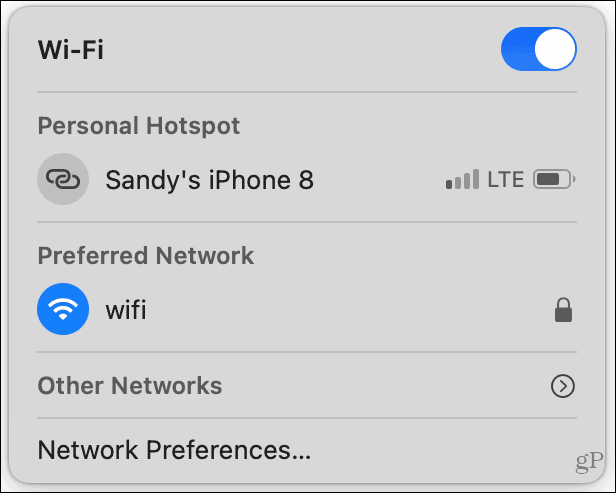
للأدوات مع شريط التمرير، استخدم شريط التمرير لإجراء ضبط سريع أو انقر فوق السهم الموجود بجانب الاسم لمزيد من الإجراءات. يتضمن ذلك العرض (السطوع) والأصوات (الحجم).
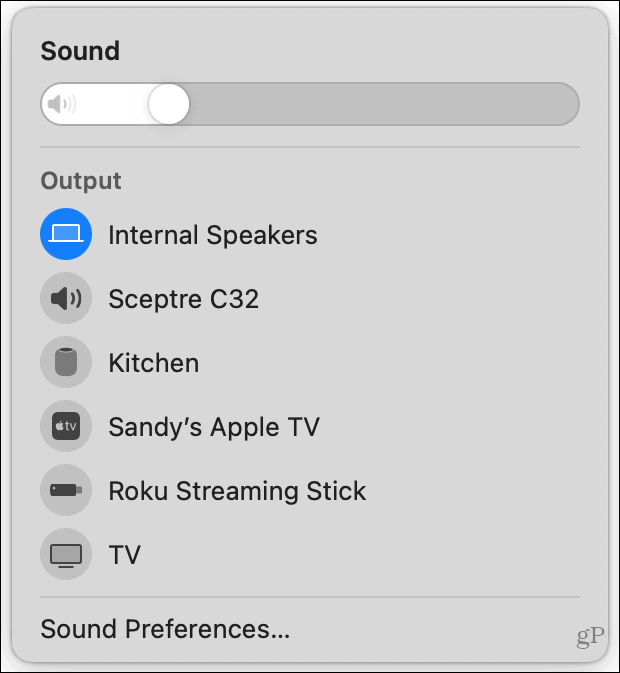
إلى عن على الان العب، انقر فوق الرمز لفتح تطبيق الموسيقى وحدد عنصرًا لتشغيله. ثم استخدم زر الإيقاف المؤقت أو الأمام للتحكم السريع. لاستخدام أداة الترجيع أو الفرك ، انقر فوق الرمز نفسه وستظهر نافذة تحكم صغيرة.
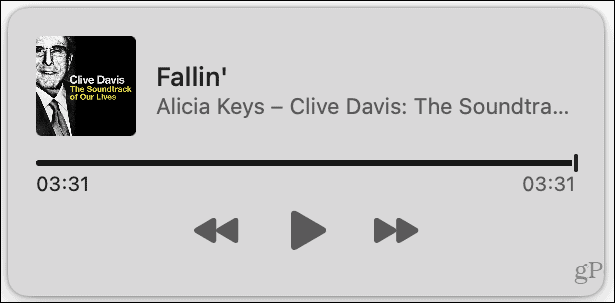
إذا قمت بتحديد أداة في مركز التحكم تفتح نافذة أصغر مثل تلك الموضحة أعلاه ، فما عليك سوى النقر فوق رمز مركز التحكم في شريط القائمة لإغلاقه عند الانتهاء والعودة إلى مركز التحكم. بدلاً من ذلك ، انقر بعيدًا عن النافذة لإغلاقها مع مركز التحكم الخاص بك.
تخصيص مركز التحكم
على الرغم من أنه لا يمكنك إزالة أي من الأدوات الافتراضية التسعة في مركز التحكم ، إلا أنه لديك حاليًا خيار إضافة ثلاثة أدوات أخرى. ومن بين أولئك الذين يجب أن يظلوا في مركز التحكم ، يمكنك أيضًا إضافتهم إلى شريط القائمة.
افتح ال تفضيلات النظام على جهاز Mac الخاص بك باستخدام الزر الموجود في Dock أو رمز أبل > تفضيلات النظام في شريط القوائم. ثم اختر قفص الاتهام وشريط القوائم.
على اليسار ، سترى قسمًا بالقرب من الجزء العلوي لـ مركز التحكم. تحتوي تلك القائمة على الأدوات الموضحة أعلاه. على الرغم من أنه لا يمكنك إزالتها من "مركز التحكم" ، يمكنك إضافتها إلى شريط القائمة أيضًا. هذا مفيد لمن تستخدمهم باستمرار. حدد واحدًا وحدد المربع إظهار في شريط القوائم.
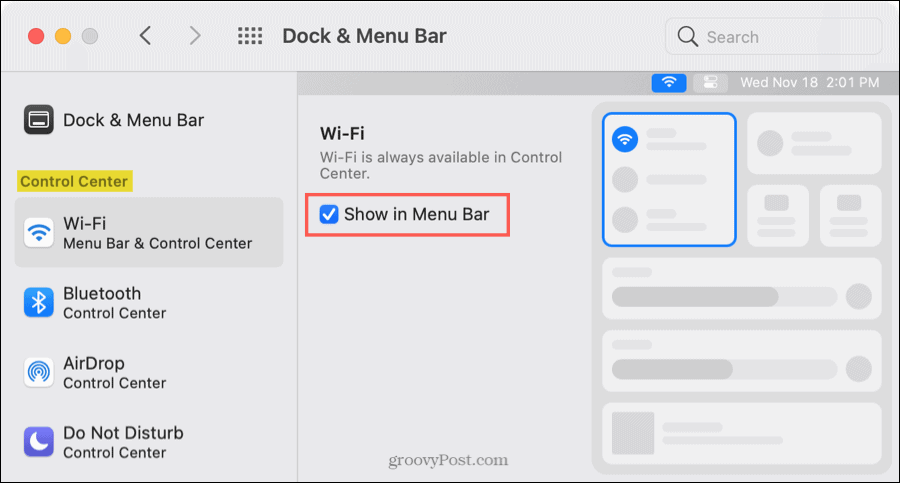
نصيحة لتوفير الوقت: إذا كان لديك مركز التحكم مفتوحًا ، فيمكنك سحب إحدى الأدوات مباشرةً إلى شريط القائمة.
الأدوات الثلاثة الأخرى التي يمكنك إضافتها إلى مركز التحكم هي اختصار إمكانية الوصول والبطارية والتبديل السريع بين المستخدمين. لإضافة إحدى هذه الأدوات ، حددها في ملف وحدات أخرى قسم من الشريط الجانبي وحدد المربع الخاص بـ إظهار في مركز التحكم.
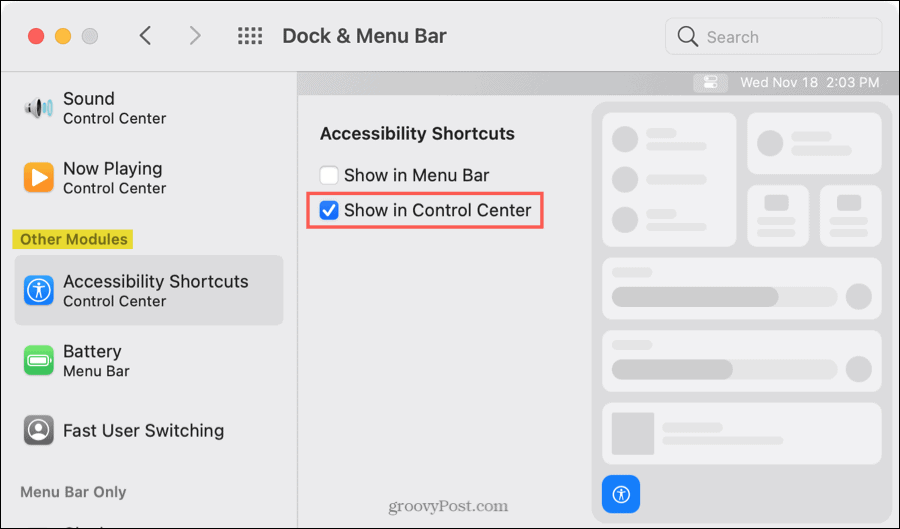
ستظهر أي من هذه الأدوات التي تضيفها في الجزء السفلي من مركز التحكم. انقر فوق واحد للتفاعل مع الميزة.
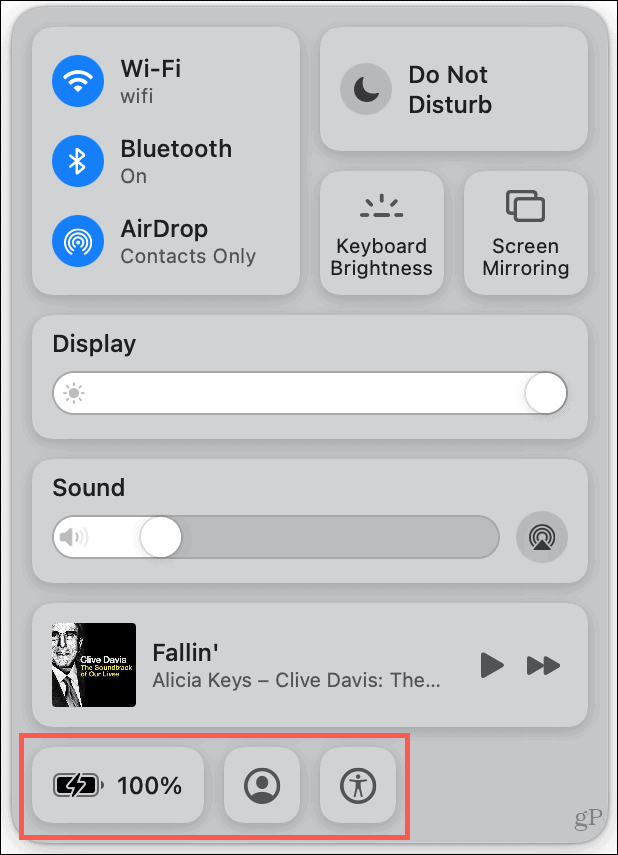
مزيد من التحكم على جهاز Mac الخاص بك
مثل أي ميزة جديدة أخرى ، تم تشغيل مركز التحكم macOS Big Sur يأخذ بعض التعود. لكنها طريقة رائعة لإلغاء تشويش شريط القائمة مع الاستمرار في استخدام عناصر التحكم بشكل متكرر بمجرد نقرة واحدة.
تأكد من مراجعة قائمتنا الخاصة بـ ميزات macOS Big Sur لتجربتها أولاً لمزيد من مثل هذا.
مطابقة الأسعار في المتجر: كيفية الحصول على الأسعار عبر الإنترنت براحة تامة
الشراء من المتجر لا يعني أن عليك دفع أسعار أعلى. بفضل ضمانات مطابقة الأسعار ، يمكنك الحصول على خصومات عبر الإنترنت باستخدام الطوب وقذائف الهاون ...
كيفية إهداء اشتراك Disney Plus ببطاقة هدايا رقمية
إذا كنت تستمتع بـ Disney Plus وترغب في مشاركتها مع الآخرين ، فإليك كيفية شراء اشتراك Disney + Gift مقابل ...
دليلك إلى مشاركة المستندات في مستندات Google وجداول البيانات والعروض التقديمية
يمكنك بسهولة التعاون مع تطبيقات Google المستندة إلى الويب. إليك دليلك للمشاركة في المستندات وجداول البيانات والعروض التقديمية من Google مع الأذونات ...